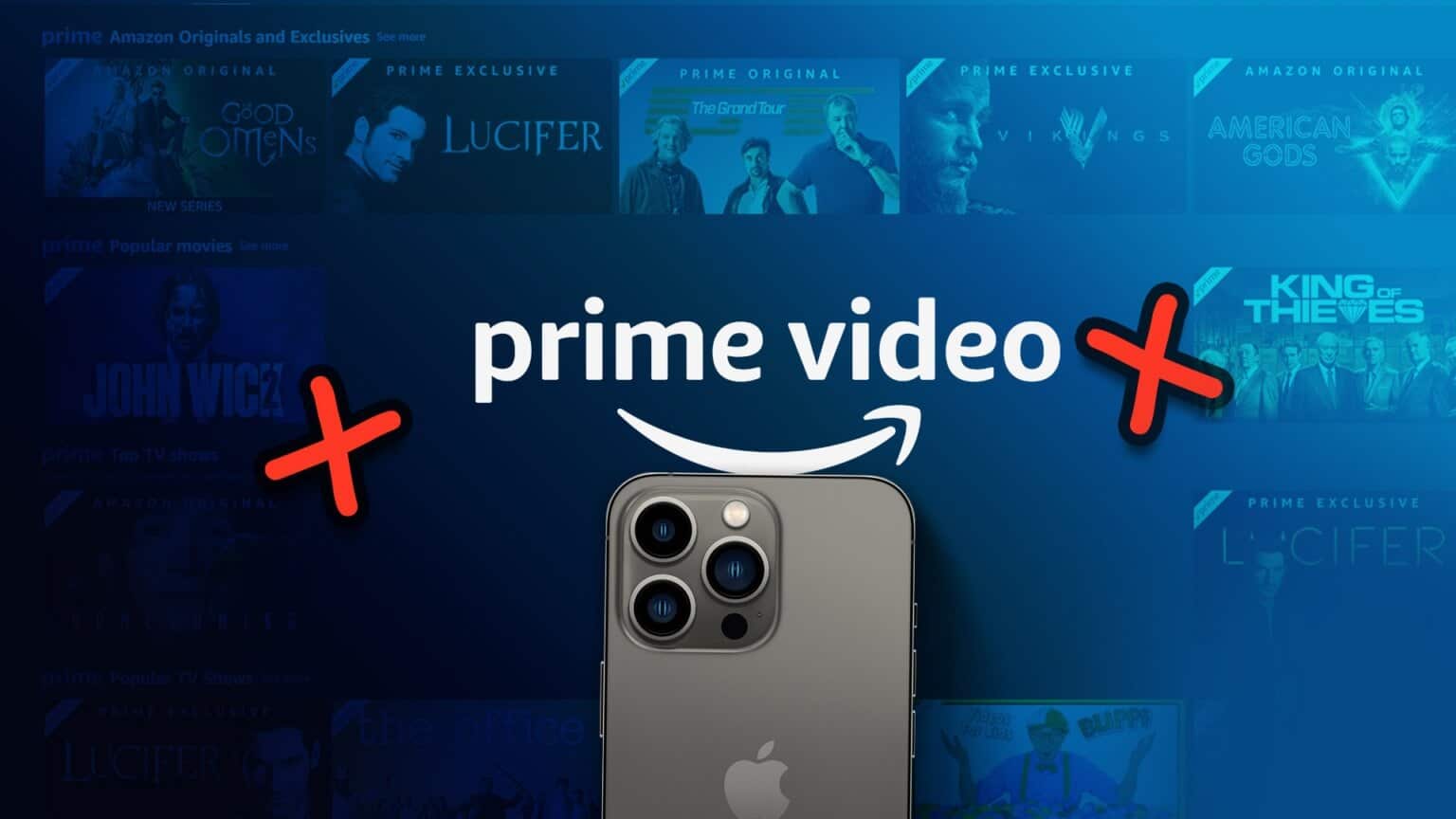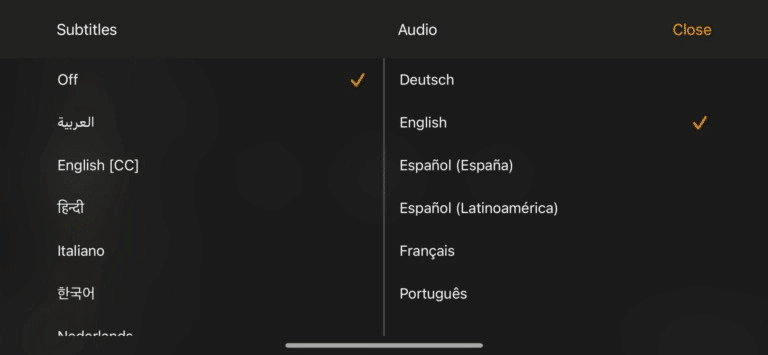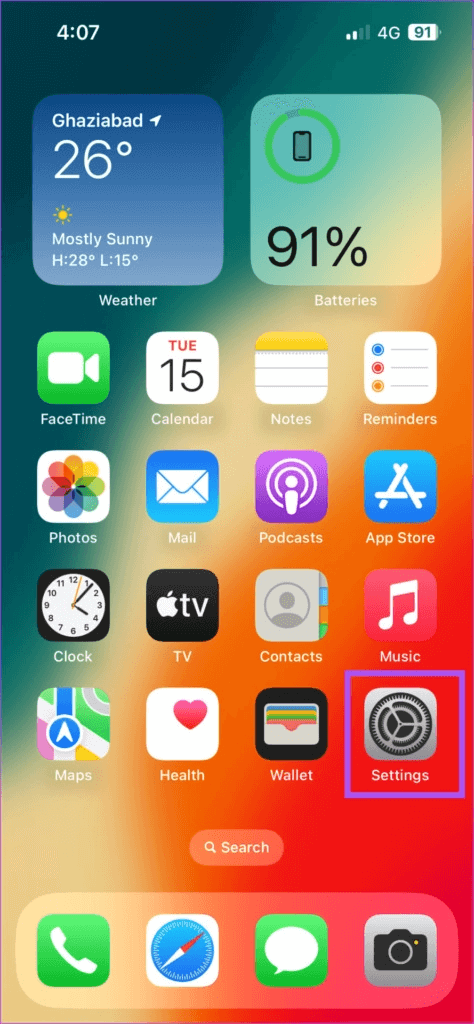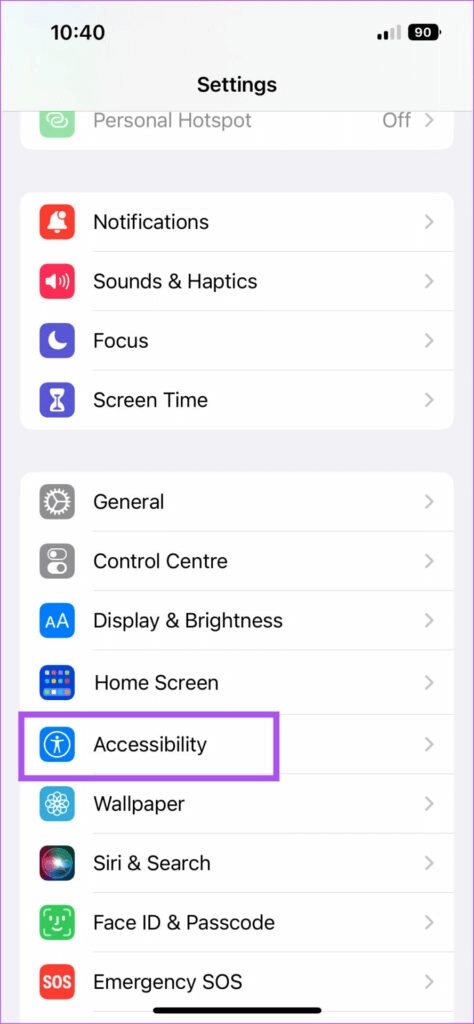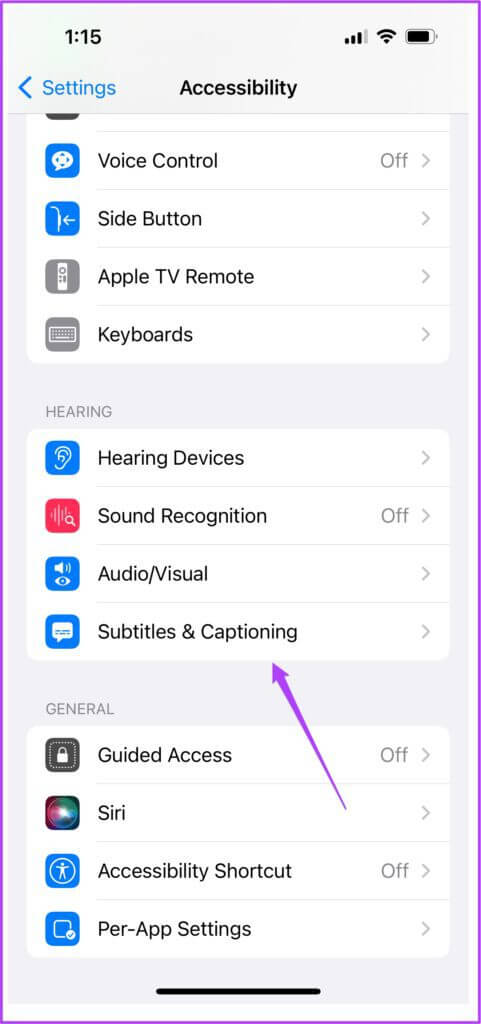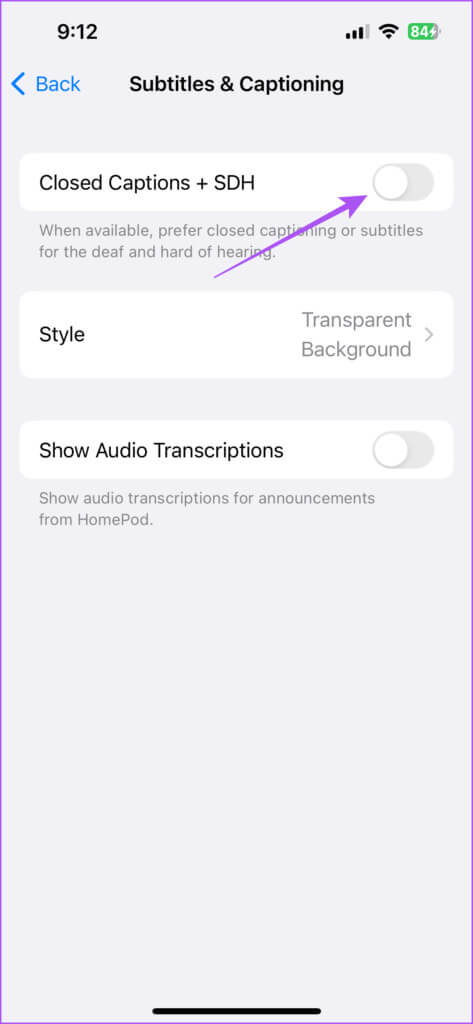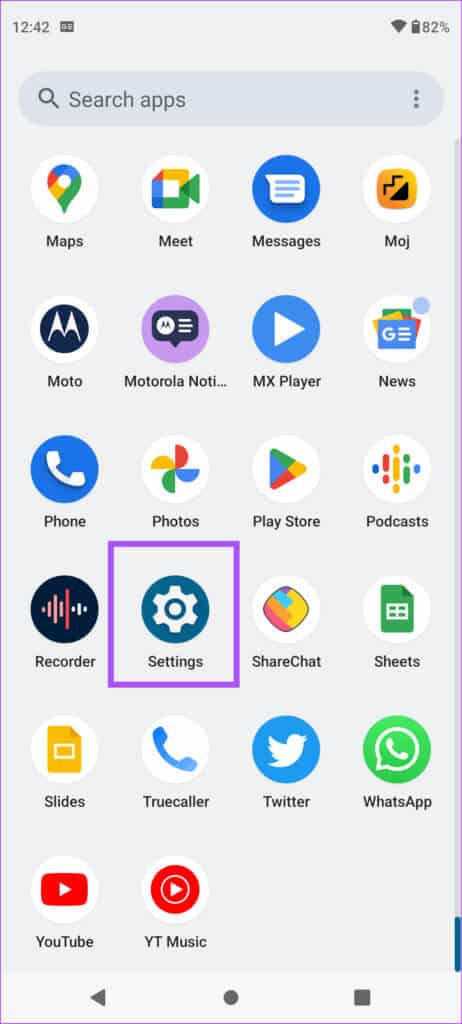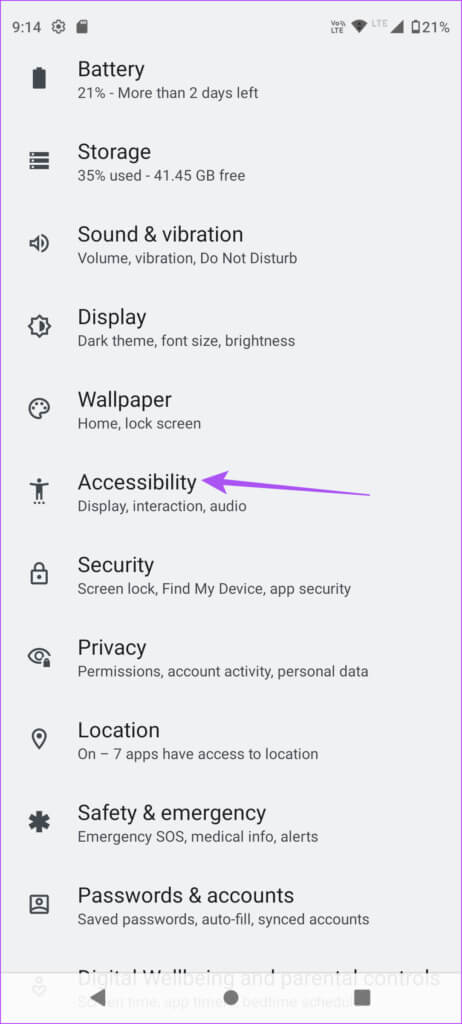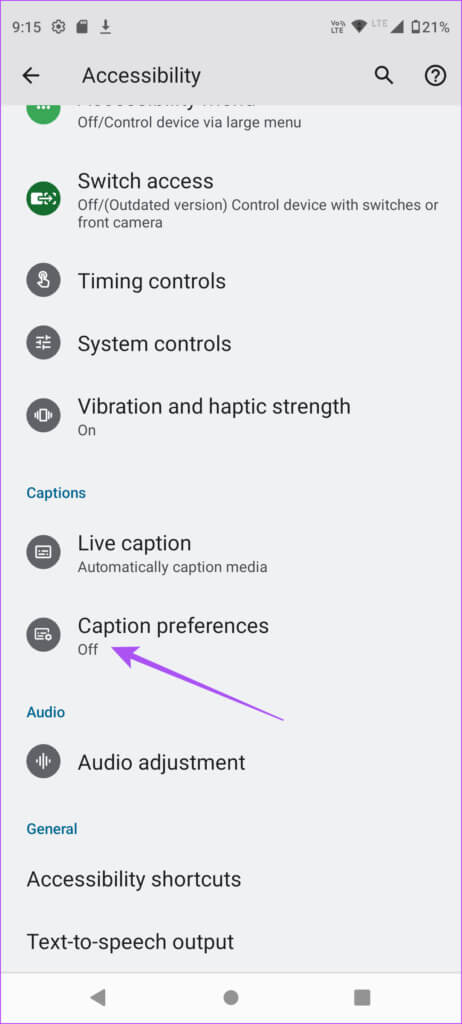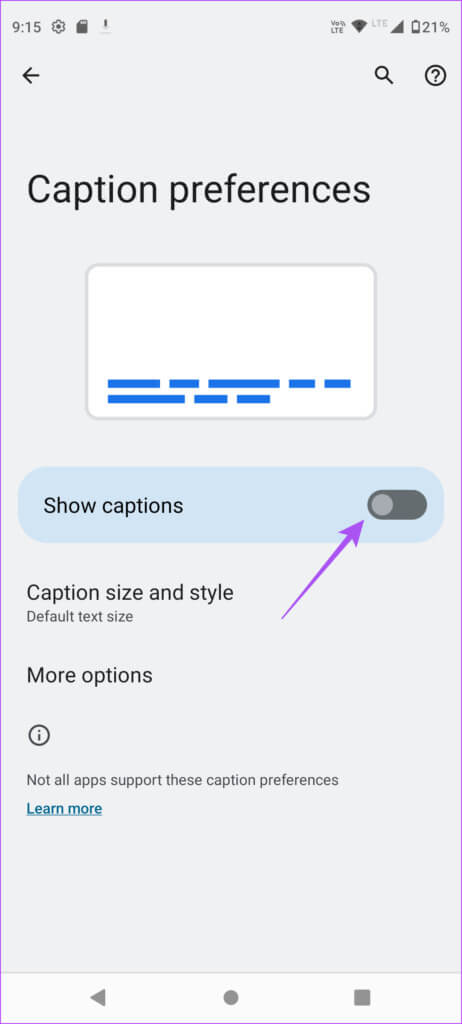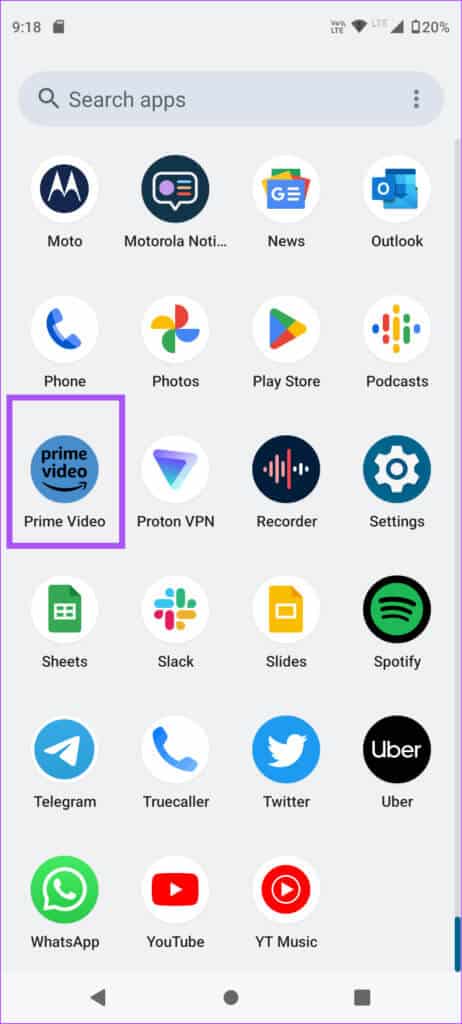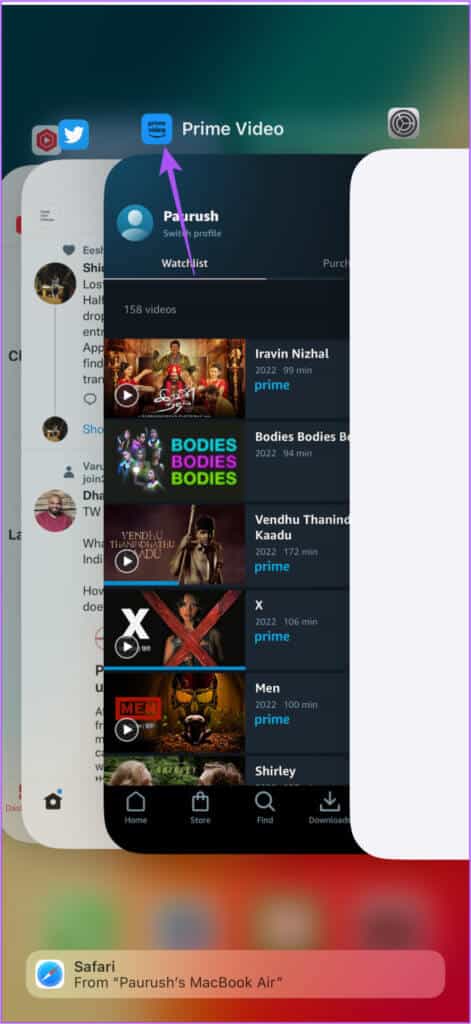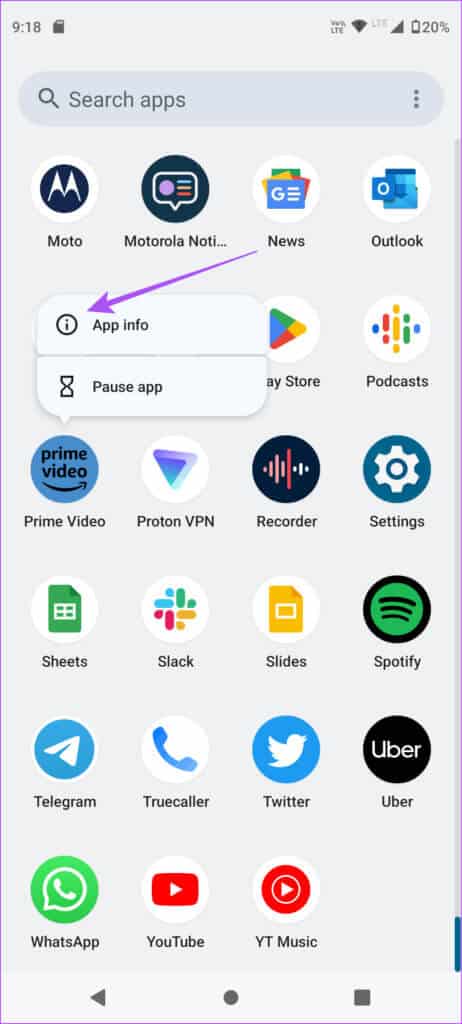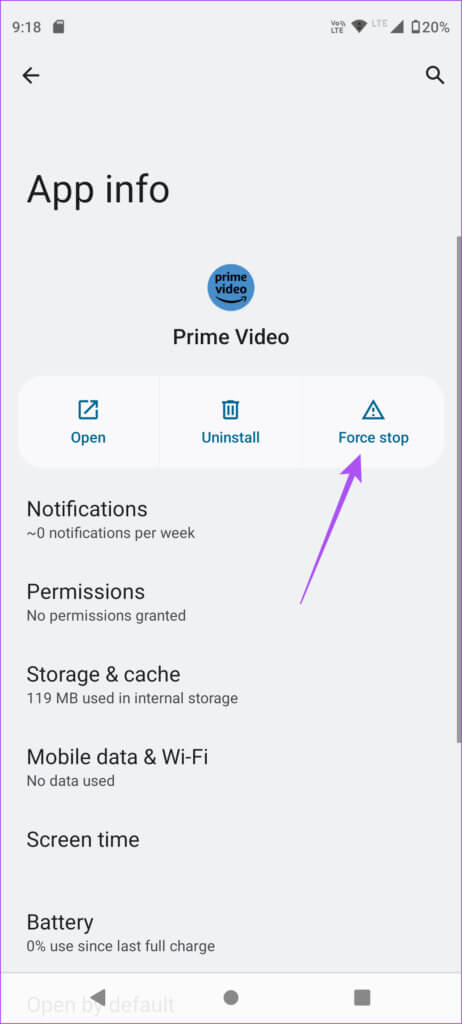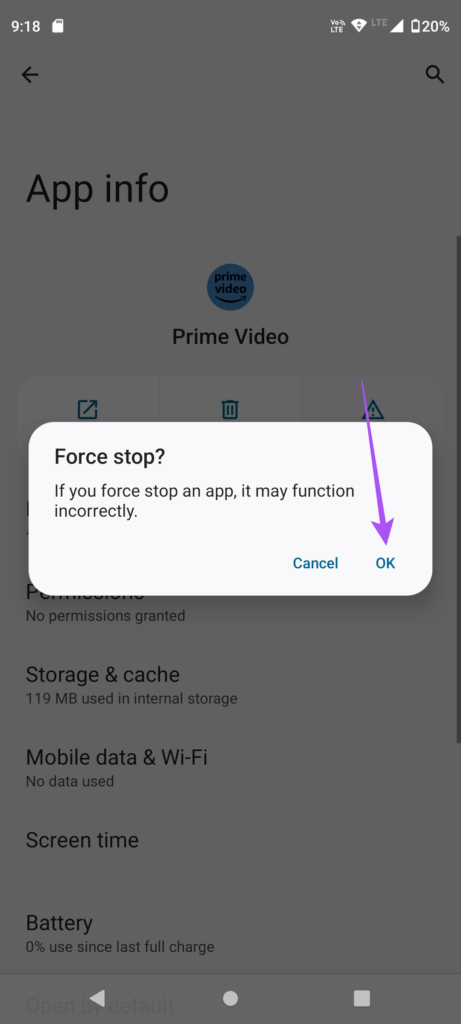iPhone 및 Android의 Amazon Prime Video 앱에서 작동하지 않는 자막에 대한 상위 5개 수정 사항
iPhone 또는 Android 기기에 Amazon Prime Video 앱을 설치하고 이동 중에도 좋아하는 콘텐츠를 시청할 수 있습니다. 현재 위치에서 인터넷 속도가 좋지 않은 경우 장치에서 비디오 품질을 수동으로 변경할 수 있습니다. 하지만 이어버드를 기억해야 하지만 콘텐츠를 계속 보고 싶다고 상상해보세요. 이 경우 다음을 수행할 수 있습니다. Prime Video 앱에서 자막을 켜거나 끕니다.. 이 기사는 iPhone 및 Android의 Amazon Prime Video 앱에서 작동하지 않는 자막에 대한 솔루션을 제안합니다.
1. PRIME VIDEO 앱에서 자막 활성화
프라임 비디오에서 보고 있는 영화나 TV 프로그램에 자막이 활성화되어 있는지 먼저 확인하는 것이 좋습니다. 깨닫지 못할 수도 있지만 보고 있는 콘텐츠의 자막을 수동으로 켜야 할 수도 있습니다.
단계1 : 열다 프라임 비디오 앱 iPhone 또는 Android 기기에서.
단계2 : 퍄퍄퍄 영화 또는 TV 프로그램 제목 그리고 달리기를 시작하십시오.
표 3 : 클릭 번역 아이콘 오른쪽 상단 모서리에 있습니다.
단계4 : 퍄퍄퍄 번역 언어 من 옵션 메뉴.
2. 클로즈 캡션 활성화
프라임 비디오 앱이 iPhone 또는 Android 기기에서 자막을 표시하지 않는 경우 기기에서 자막이 활성화되어 있는지 확인해야 합니다. 자막은 청각 장애가 있는 사용자를 위한 것이기도 합니다.
iPhone에서 자막 및 캡션 활성화
단계1 : 열다 설정 앱 당신의 아이폰에.
단계2 : 아래로 스크롤하여 탭 접근성.
표 3 : 아래로 스크롤하여 탭 번역 및 주석.
단계4 : 클릭 스위치 버튼 닫힌 댓글 옆 +SDH 활성화합니다.
단계5 : 닫다 설정 앱 그리고 열다 프라임 비디오 문제가 해결되었는지 확인합니다.
Android에서 자막 및 캡션 사용
단계1 : 열다 설정 앱 당신의 안드로이드 전화에.
단계2 : 아래로 스크롤하여 탭 접근성.
표 3 : 아래로 스크롤하여 탭 캡션 기본 설정.
단계4 : 클릭 스위치 버튼 옆에 캡션 표시.
단계5 : 닫다 설정 그리고 열다 프라임 비디오 문제가 해결되었는지 확인합니다.
당신도 할 수 있습니다 Amazon Prime Video에서 자막 색상을 변경합니다.
3. 앱을 종료하고 PRIME VIDEO 앱을 다시 시작합니다.
여전히 문제가 발생하는 경우 Prime Video 앱을 강제 종료하고 다시 시작하여 iPhone 또는 Android 기기에서 새로 시작할 수 있습니다. 이렇게 하면 앱의 모든 콘텐츠가 다시 로드되고 문제를 해결하는 데 도움이 됩니다.
iPhone에서 강제 종료 및 재시동
단계1 : على 메인 화면 -위로 스 와이프하여 공개 배경 응용 프로그램 창.
단계2 : 오른쪽으로 스와이프하여 검색 프라임 비디오 앱. 그런 다음 위로 스 와이프하여 앱을 강제 종료하십시오.
표 3 : 재시작 프라임 비디오 그리고 문제가 해결되었는지 확인하십시오.
Android에서 강제 종료 및 다시 시작
단계1 : 길게 누르기 프라임 비디오 앱 아이콘 클릭 응용 프로그램 정보 아이콘입니다.
단계2 : 클릭 강제 중지.
표 3 : 클릭 확인 확인용.
단계4 : 닫다 신청 정보 그리고 다시 시작 프라임 비디오 앱 문제가 해결되었는지 확인합니다.
4. 장치를 다시 등록하십시오
여러 기기에서 프라임 비디오 계정에 로그인할 수 있습니다. 기기로 로그인하면 Amazon 계정에 로그인됩니다. 장치를 제거하고 다시 등록하여 문제가 해결되는지 확인할 수 있습니다. 이는 Bluetooth 장치를 잊고 iPhone 또는 Android 장치에 다시 연결하려고 시도하는 것과 같습니다.
당신은 우리의 게시물을 읽을 수 있습니다 Amazon Prime Video에서 등록된 장치를 제거하는 방법.
완료되면 iPhone 또는 Android 기기에서 앱을 다시 열고 Amazon 계정으로 로그인하여 문제가 해결되었는지 확인합니다.
5. 프라임 비디오 앱 업데이트
최후의 수단은 iPhone 또는 Android 기기에서 프라임 비디오 앱의 버전을 업데이트하는 것입니다. 이렇게 하면 번역 문제를 일으키는 버그나 결함이 제거됩니다. 다음 링크를 사용하여 장치에서 앱을 업데이트할 수 있습니다.
PRIME VIDEO에서 자막 사용
우리는 주로 Prime Video와 같은 스트리밍 플랫폼에서 콘텐츠를 시청하기 때문에 자막을 켜는 것은 항상 화면에서 일어나는 일을 이해하는 좋은 옵션입니다. 그리고 친구들과 쇼나 영화를 즐기고 싶다면 언제든지 Amazon 프라임 비디오 시청 파티 만들기.